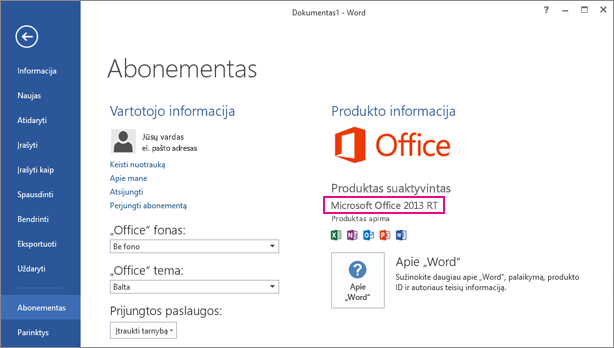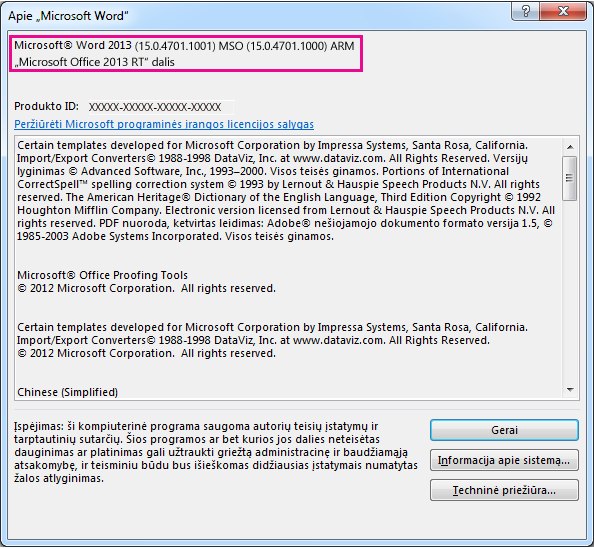Norėdami sužinoti, kurią „Office“ versiją turite:
-
Atidarykite esamą "Office" dokumentą arba bet kurią "Office" programą, pvz., Word arba "Excel", ir sukurkite naują dokumentą (savo pavyzdžiuose naudojame Word).
-
Tada palyginkite savo įdiegtos „Office“ versijos informaciją su tolesniuose skyriuose pateikiamais ekrano vaizdais. Pagrindiniai veiksmai, kaip rasti „Office“ versijos informaciją, yra tokie patys, neatsižvelgiant į atidarytą „Office“ programą.
Patarimas: Jei ieškote „Outlook“ informacijos, nes bandote importuoti arba eksportuoti informaciją, žr. Kurią „Outlook“ versiją naudoju?
"Microsoft 365" prenumerata naudoja skirtuką Failas ir "Office Backstage" rodinį, kurį matote spustelėję Failas. Štai kas rodoma Word pasirinkus Failas > paskyra.
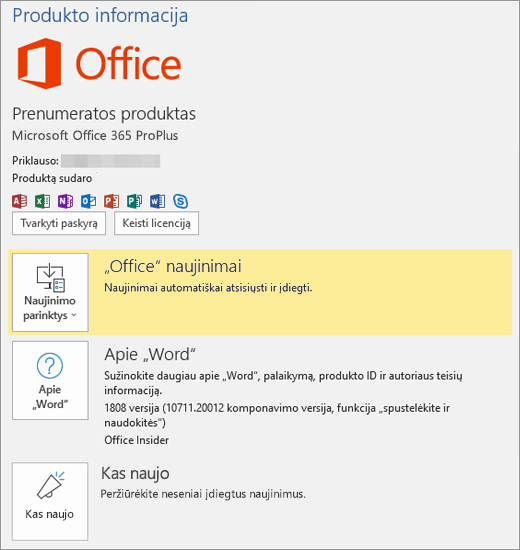
Spustelėję Apie Word, matysite "Microsoft 365" versiją (16) ir kurią bitų versiją naudojate –32 bitų arba 64 bitų.

Šios versijos naudoja „failas skirtuką ir „Office Backstage“ rodinį, kuris yra tai, ką jūs matote, kai spustelėjate failas. Štai kas rodoma Word 2013 pasirinkus Failas > paskyra.
Pastaba: „Outlook“ spustelėkite Failas > „Office“ paskyra.
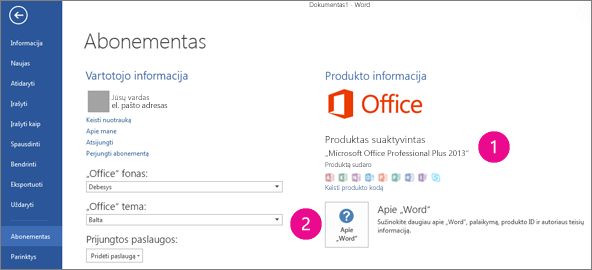


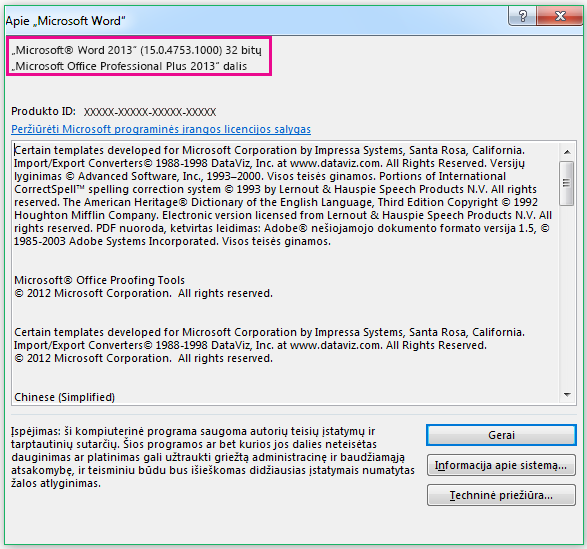
Atidaryti failą bet kurioje „Office Mobile“ programoje, pasirinkite meniu > parametrai > apie. Štai ką matote:
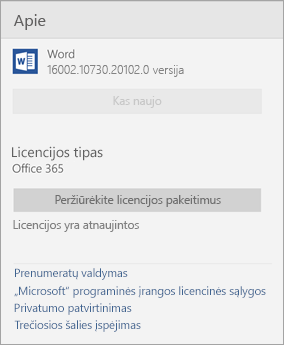
Pasirinkite „Microsoft Word“ meniu > Apie „Word“.
Pasirodžiusiame dialogo lange galite matyti versijos numerį ir licencijos tipą. Toliau pateiktame pavyzdyje versijos numeris yra 16.18 ir licencija yra vienkartinis pirkinys „Office 2019“, skirta „Mac“.
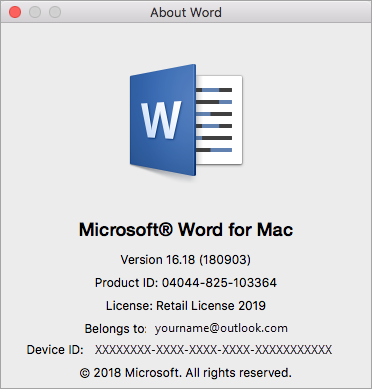
„Surface RT“ yra tik viena „Office“ versija, skirta planšetinio kompiuterio ARM procesoriui paleisti, – „Office 2013 RT“. Tai versijos informacija „Word RT“ pasirinkus Failas > Paskyra.